本記事で解決できるお悩み
- 格安SIMってどうやって乗り換えるの?(難しそう...)
- どのタイミングで乗り換えるのがベストなの?
- 格安SIMに乗り換えたらキャリアメールってどうなるの?
こういったお悩みを解決できる記事になっています。
格安SIMとは、大手3大キャリアの回線を借りてインターネットを提供するサービスのことです。
ネットワーク設備を借りていて維持コストがかからないため、「月額料金が安い」という消費者にとって嬉しいメリットを実現できています。
そこで本記事では、格安SIMの乗り換え手順5ステップをご紹介していきます。
お得に乗り換えられる適切なタイミングや注意点まで解説しているので、ぜひ参考にしてください。
↓気になるところまで読み飛ばす↓


もくじ
格安SIMに乗り換える前にやっておくこと
格安SIMに乗り換える前には、以下5つの準備が必要です。
この5つをクリアしておくとスムーズに乗り換えられるので、ぜひチェックしておいてください。
契約内容の確認
まずは現在利用しているキャリア(携帯会社)の契約状況を確認します。
ほとんどのキャリアの場合、専用アプリで自身の契約内容をチェックできるでしょう。
チェック項目は以下の通りです。
オプションサービスは、キャリアを解約すると使えなくなるため、このまま解約して問題ないかをチェックします。
重要度の高いサービスであれば代替サービスを検討しておくといいでしょう。
また、もし住所変更や婚姻による氏名変更がある場合は、乗り換え手続きができない場合があります。
利用中のキャリアに「変更手続きをしてから乗り換え手続きが必要か」を確認してみましょう。
スマホ機種の用意/格安SIMに対応してるか確認
キャリアを変更するタイミングでスマホの機種変更もする場合、新しいスマホ機種の用意が必要です。
また、機種変更せずにキャリアだけ変更する場合も含め、これから使おうとしている端末が「格安SIMに対応しているか」も確認しましょう。
2021年10月1日以降に発売された機種であればSIMフリースマホですが、少し前の世代の機種を中古購入する際などは注意しましょう。
SIMフリースマホとは?
SIMフリースマホとは、特定の通信事業者(通信キャリア)しか使えない「SIMロック」がかかっていない状態のスマホ機種のことです。
利用できる通信事業者の縛りがなく、格安SIMでも利用できます。

特定のキャリアでしか通信できないように「SIMロック」がかかっているスマホは、格安SIMを利用できません。
その場合は現在契約中のキャリアの店頭やWebサイトから、事前に「SIMロック解除」の手続きをしておきましょう。
MNP予約番号の取得(必要であれば)
電話番号を引き継ぐ場合は、MNP予約番号を現在契約中のキャリアから取得します。
MNP予約番号とは?
MNP予約番号とは、乗り換え前のキャリアで発行する10桁の番号のことで、それを使うと乗り換え先の通信事業者へ乗り換えできるようになっています。
※MNPはMobile Number Portabilityの略で、電話番号の持ち運びができるという意味です。
ただし2023年5月24日から、MNP予約番号の発行手続きが不要の「MNPワンストップ」が一部の携帯会社間で利用できるようになりました。
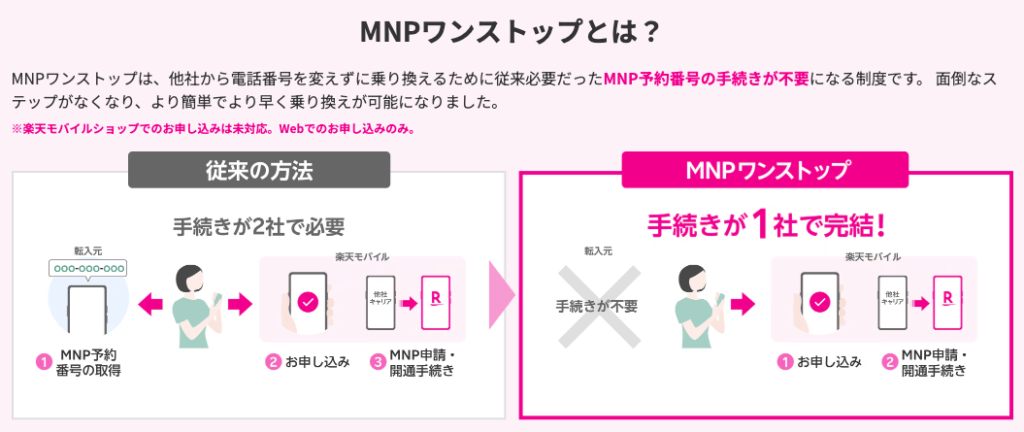
MNPワンストップの対応に該当していれば、MNP予約番号の取得はせずに手続きを進めましょう。
本人確認書類の準備

格安SIMの契約には、本人確認書類が必要です。
本人確認書類としては、マイナンバーカードか運転免許証があればベストです。

マイナンバーカードも運転免許証も持ってないんだけど...

マイナンバーカードは引越しの際の転出届・転入届の手続き、各種変更手続きなどあらゆる場面で重宝します。マイナンバーカードはこの機会に作成しておくといいでしょう。
もし急ぎであれば、「健康保険証+補助書類(公共料金の請求書など)」といった組み合わせでの手続きも可能です。
マイナンバーカードか運転免許証を持っていなければ、乗り換え先の格安SIM事業者のホームページで対象の書類をチェックしておきましょう。
キャリアメール以外のメールアドレスの作成
格安SIMに乗り換えると、各キャリアから提供されているメールサービスである「キャリアメール」は無効になって使えなくなります。
- ドコモ: @docomo.ne.jp
- au::@ezweb.ne.jp/@au.com
- ソフトバンク:@i.softbank.jp/@softbank.ne.jp
- 楽天モバイル:@rakumail.jp
- UQモバイル:@uqmobile.jp
- ワイモバイル:@yahoo.ne.jp

auのアドレスでいろいろ登録してるのに使えなくなるんだ...
キャリアメールは他のキャリアでは使えないので、新しいメールアドレスを作成する必要があります。
その際、乗り換え先のキャリアでキャリアメールアドレスを作成するのではなく、「フリーメールアドレス」を作成するのがおすすめです。
フリーメールとは?
フリーメールは、プロバイダを契約せずに利用できるメールサービスのことで、Gmail(@gmail.com)やYahoo!メール(@yahoo.co.jp)が有名です。

私はスマホでもPCでもGoogle Chromeをメインブラウザにしているため、Gmailを登録しています。

Gmailアカウントを持っていれば、いろんなアプリやサービスのログインでも使えるから便利だよね!
また、どうしてもキャリアメールを引き続き使いたい場合は、他キャリアでも使える「メールアドレス持ち運び」というサービスもあります。
ただし、ドコモ・au・ソフトバンクで各社とも月額330円(税込)かかってしまいます。
登録無料のフリーメールアドレスを登録し、キャリアメールアドレスで登録しているサービスはアドレス変更の手続きをするのがベストでしょう。
格安SIMの乗り換え手順
ここからは、格安SIMへ乗り換える手順を解説していきます。

「スマホ本体も変える場合」と「そのまま同じスマホを使う場合」で手順が少しだけ違うため、それぞれ分けて解説しますね。
スマホを新しい機種に変える場合
スマホを新しい機種に変える場合は、以下5つの手順で進めましょう。
「乗り換える前にやること」も一部手順に含めているため、準備が整った後に手を動かすのはたった3ステップです。
以下でやり方を詳しくチェックしていきましょう。
①端末を購入する
スマホを新しい機種に変えるなら、まずはスマホを購入しましょう。
キャリアで購入すると金額が割高なので、スマホ本体のメーカー(iPhoneであればApple Store)で直接購入するのがおすすめです。
たとえば、2024年4月時点のiPhone15(128GB)の端末価格を比較すると以下の通りです。
| 購入場所 | iPhone15の端末価格 |
|---|---|
| Apple Store | 124,800円(税込) |
| 楽天モバイル | 131,800円(税込) |
| UQモバイル | 127,900円(税込) |
| ワイモバイル | 142,920円(税込) |
| ドコモ系格安SIM | 149,490円(税込) |
Apple Storeで購入するのが一番安いことがわかります。

メーカーで購入すると分割払いできないんじゃない?10万円超えのiPhoneを一括で払うのきついんだけど...

Apple Storeでも分割払いはできますよ!以下の記事で解説しているので、気になる人はあわせてチェックしてみてください。
②MNP予約番号を発行する(必要であれば)
MNP予約番号を取得することで、乗り換えても電話番号をそのまま使えるようになります。
ただし、「MNPワンストップ」に対応していればこの作業は不要です。
乗り換え先のWebサイトで「MNPワンストップ」に対応しているかどうか確認しておくといいでしょう。
もし対応していなければ、現在契約中のキャリアの「店舗」や「Webサイト」などでMNP予約番号の発行手続きをします。

各キャリアのWebサイトには、必ずMNP予約番号の発行方法が記載されているのでチェックしてみましょう。たとえば「ドコモ MNP予約番号」といった検索方法でも出てきます。
「MNPワンストップ」に対応しているのにMNP予約番号を発行してしまうと、発行した場合の手続きを行う必要があるので注意してください。
③格安SIMの申し込みを行う
ここまでの準備が整ったら、希望の格安SIMへの申し込みをしましょう。
店舗でも申し込みはできますが、Web上でもカンタンに申し込みできます。

24時間、いつでも、自宅でゆっくり手続きできるので店舗に行くより気軽に申し込めますよ。
Webサイトの入力フォームの主な流れは、以下の通りです。
- SIMカードだけの契約 or スマホをセットで購入するか選択
- 契約プランの選択
- オプションサービスの選択(不要であれば選択しない)
- 本人確認書類をアップロード
- MNP予約番号の入力(MNPワンストップなら不要)
- 支払方法の入力
- 内容を確認して申し込み完了
契約プランが複数ある格安SIM事業者であれば、あらかじめプランを決めておくとスムーズです。

契約プランってなに?乗り換え手続きだけでも面倒なのに、プランを選ばなきゃいけないなんて面倒くさい...
プラン選びが面倒であれば、シンプルにワンプランだけ用意されている楽天モバイルがおすすめです。

使ったデータ容量に応じて勝手に料金が決まる仕組みになっており、3GBまでなら1,078円(税込)で、どんなに使っても最大3,278円(税込)です。
まだ乗り換え先が決まっていない人は、ぜひ楽天モバイルを検討してみてくださいね。
楽天モバイルで申し込み手続きをする>>
④スマホにSIMカードを挿入して開通手続きをする

格安SIMの申し込みが完了し、本人確認書類に不備がなければ5日前後でSIMカードが届きます。

スマホとSIMカードが揃ったら、乗り換え手続き完了まであと少しです!
SIMカードをスマホに挿入し、電話か専用アプリ上でガイダンスにしがたって手続きを進めていきます。
たとえば、楽天モバイルの場合は以下の手順で進めます。
- my楽天モバイルにログイン
- 申し込み番号を選択
- 「転入を開始する」をタップ
- 注意事項を確認して「MNP転入を開始する」をタップ
- 「開通手続き中です」の表示を確認
- 手続き完了後にSIMカードをスマホにセットする
格安SIMによって開通手続きの手順が少し違うため、契約する格安SIM事業者のWebサイトで確認しながら進めましょう。

ほとんどの格安SIM事業者では、SIMカードと一緒に開通手続きの手順が載った書類を同封してくれますよ。
⑤APN設定でネットに接続できるようにする
ネットを利用するにはAPN(アクセスポイント)の設定が必要です。
APN(アクセスポイント)とは?
APN(アクセスポイント)は、データ通信を行う端末にインターネットへの接続先を指定する設定です。
大手キャリアで購入してそのまま契約したスマホには自動でAPNが設定されていますが、格安SIMの場合は自分で設定する必要があります。
APNの設定は格安SIM事業者によってバラバラなので、SIMカードと同封された書類やホームページを確認しながら進めましょう。

端末の「設定画面」で手順にしがたって対応していけば2〜3分程度で完了します。そんなに難しい作業じゃないので安心してください。
そのまま同じスマホを使う場合
機種はそのまま同じスマホを継続利用し、キャリアだけ格安SIMに乗り換える場合は以下6つの手順で対応します。
- スマホと乗り換え先のSIMが対応しているか確認する
- SIMロック解除をする
- MNP予約番号を発行する(必要であれば)
- 格安SIMの申し込みを行う
- SIMカードを入れ替える
- APN設定でネットに接続できるようにする

新しい機種に変える場合と異なるのは①②の手順だけです。
③〜⑥は同じなので、①②だけ詳しく解説しますね。
①スマホと乗り換え先のSIMが対応しているか確認する
同じ機種を使い続ける場合は、乗り換え先のSIMカードが今の機種でも利用できるかを確認しましょう。
2021年10月1日以前にキャリアで購入した機種の場合、SIMロックがかかったスマホである可能性が高いです。

SIMロックがかかってると、格安SIMで使えないね...
「SIMロック」がかかっているかどうかは、端末の設定画面で確認できます。
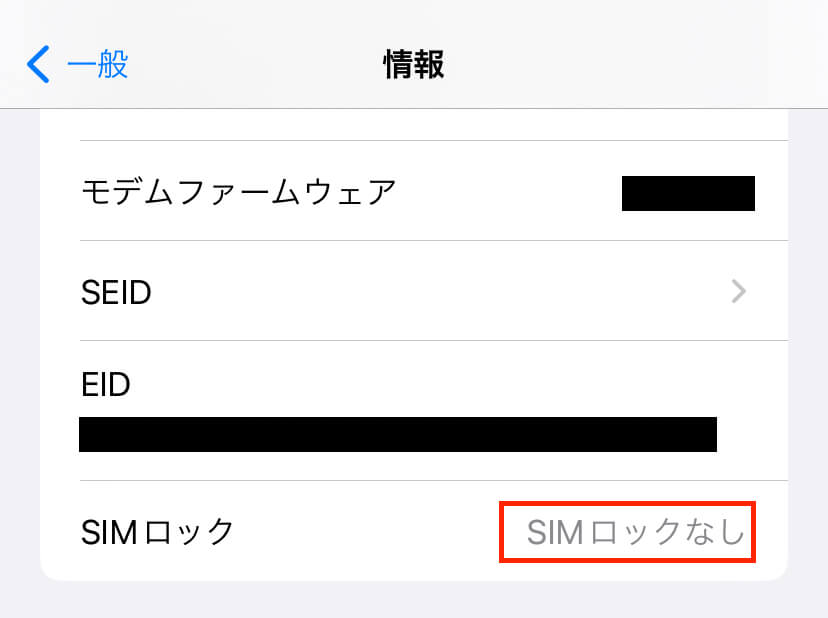

iPhoneの場合は、上の画像のように「設定アプリ」→「一般」→「情報」→「SIMロック」の欄から確認できます。Androidは機種によって操作方法が異なるので、各種メーカーの公式サイトで確認しましょう。
②SIMロック解除をする
スマホの設定画面上で「SIMロックあり」になっている場合は、SIMロックを解除する必要があります。
端末を購入したキャリアの店頭か、Webサイト上で手続きをしましょう。
Webサイト上で自分で対応すれば手数料はかかりませんが、店頭でやってもらうと3,000円ほどかかるので注意しましょう。
SIMロックを解除して「SIMフリー」の状態になったら、③〜⑥の手順を行って乗り換え手続き完了です。
格安SIMに乗り換える際の注意点
格安SIMに乗り換える際は、以下6つの注意点を把握しておきましょう。
きちんと注意点を理解しておくことで、スムーズ且つお得に乗り換えられるようになりますよ。
乗り換えにかかる費用
乗り換え時には、以下の手数料が発生する可能性があります。
| 項目 | 内容 | 金額 |
|---|---|---|
| SIMロック解除手数料 | SIMフリースマホではなく、店頭で手続きした場合 | 約3,000円 |
| 解約金 | 2021年10月1日以降は原則無料化 | 無料 |
| MNP発行手数料 | 2021年4月1日以降は原則無料化 | 無料 |
| 契約事務手数料 | 格安SIM事業者によって契約時に発生する | 約3,000円 |
| SIMカード発行手数料 | 格安SIM事業者によって契約時に発生する | 約500円 |
| 分割払い中の端末代金 | 分割払いの支払い途中の場合 | 人による |
| 新しい端末の購入代金 | スマホを新しく買い替える場合 | 数万円〜 |
少し前までは解約金やMNP発行手数料も発生していましたが、政府の要請により2021年からこれらの手数料はかからなくなりました。
そのため、費用がかかる人でも乗り換えにかかる初期費用は「6,500円+端末費用のみ」となります。

SIMフリースマホで乗り換えし、事務手数料や発行手数料がかからない格安SIMを選べば完全無料で乗り換えることも可能です。
また、申し込みをオンラインで行うことでオンライン限定のポイント還元キャンペーンを使えたり、SIMカードは「eSIM」を選ぶことで発行手数料が無料になったりもします。
SIMの種類
SIMには、大きくわけて「SIMカード」と「eSIM」の2種類があります。
SIMカード
SIMカードとは、スマホに差し込んで使う小さなカードのことです。3つのサイズが展開されています。
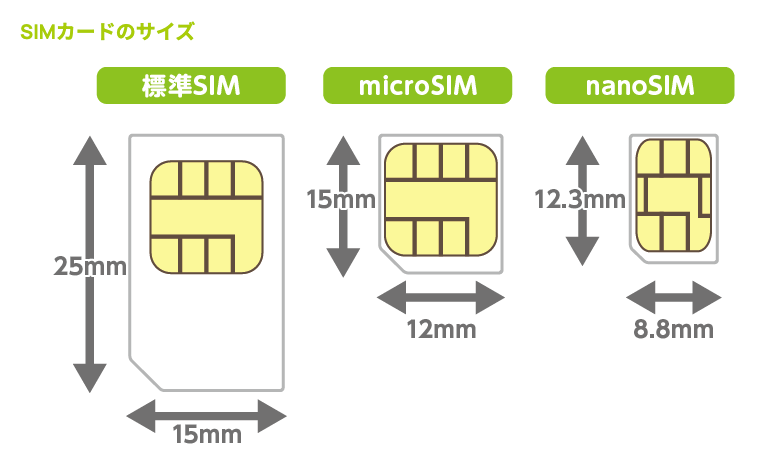
多くの格安SIM事業者では、「マルチSIMカード」を使っており、端末に合わせてSIMカードを台紙から取り外して大きさを選べます。

SIMカードのサイズはこの3種類のうち一つでも当てはまっていれば、問題なさそうだね!
eSIM

eSIMとは、スマホに内蔵された本体一体型のSIMのことです。
SIMカードが届くのを待つ必要がないため、申し込みから最短3分ほどで乗り換え後の格安SIMを使えるようになります。
ただし、eSIMはすべての端末に対応しているわけではありません。
iPhoneであれば13以上の機種、Androidは対応端末がまだ少ない状況です。

eSIMはカンタンに乗り換えができる便利なSIMなので、この機会に古い端末から買い替えるのもありですね。
乗り換えるスマホがeSIMに対応していれば「eSIM」を選び、対応していなければ「SIMカードに」するかeSIMに対応している端末を買い替えることを検討しましょう。
MNPの取得方法や有効期限
格安SIMへの乗り換えで、「MNPワンストップ」に対応していなければMNP予約番号の発行をします。
MNP予約番号は発行当日を含めて15日という有効期限があるため注意しましょう。
期限をすぎると番号が無効になり、再度発行の依頼をする必要があります。
月額料金の決済方法

格安SIMは決済方法がクレジットカードに限定されている場合があります。
クレジットカードを持っていない人は新たに発行するか、口座引き落としが可能な格安SIMを探す必要があるので注意しましょう。

ただし、口座引き落としには1回ずつ手数料がかかるため、クレジットカード引き落としにするのがおすすめです。
クレジットカードは現金よりもポイントが貯まってお得なので、1枚持っておくと便利でしょう。
クレジットカード選びが面倒であれば、還元率1.0%で楽天ポイントがザクザク貯まる楽天カードを検討してみてくださいね。
SIM設定時のWi-Fi環境
格安SIMに乗り換え後、設定や開通手続きをするにはインターネット接続が必要です。
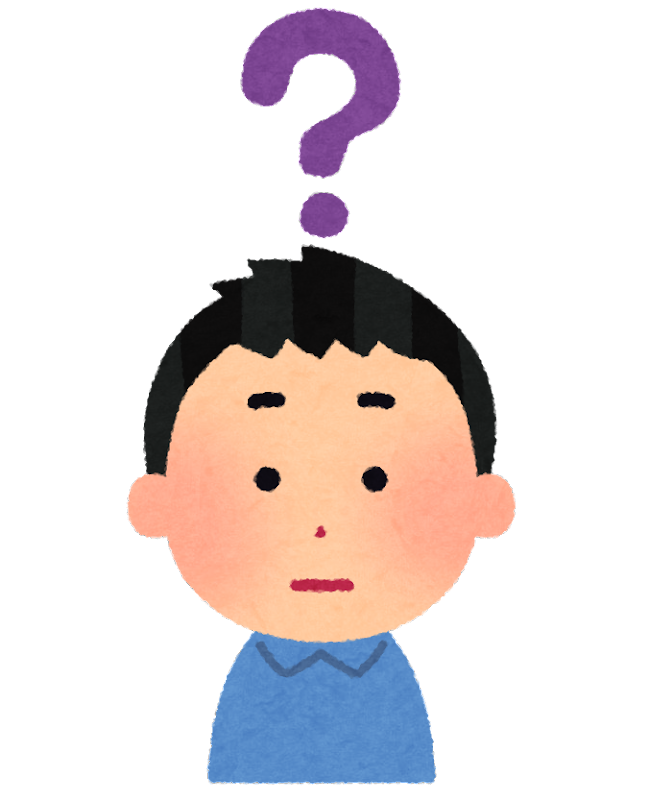
スマホの回線が繋がっていない状態で、どうやってインターネット接続するの?

Wi-Fi環境下で作業する必要があります。
パソコンがWi-Fiに繋がっていないとネットに接続できないのと同じ状況になるため、自宅などWi-Fiが安定した場所で開通手続きをしましょう。
各種データの引き継ぎ
端末を変えない場合は問題ありませんが、新しいスマホに買い替える場合はデータの移行作業が必要です。
写真や連絡先などはバックアップをとっておき、適切に引き継げるようにしておきましょう。
アプリは新しい端末でも情報は残るのでバックアップの概念はありません。
写真や連絡先はクラウドアプリやデータ移行アプリ、SDカードなどを利用しましょう。

私は写真など画像系はGoogleフォトに保存しています。スマホで撮った写真が自動で同期される設定にしているので、つねにバックパップをとっている状態です。
格安SIMへの乗り換えに関するよくある質問
最後に、よくある質問について回答していきいます。
気になっている疑問があれば、ぜひ目を通しておいてください。
乗り換えはどのタイミングでするべき?
乗り換えのベストタイミングは「月末」です。
大手キャリアでは日割り計算されず、1ヶ月分の料金が請求されるため、月初で乗り換えをするともったいないのです。
たとえば、1月下旬に乗り換えを検討していた場合、急ぎで1月31日までに乗り換え手続きを完了させたほうがお得です。2月に入ると2月分の料金も請求されてしまいます...

そうすると、乗り換え先では月末の数日しか使ってないのに、料金が発生しちゃうのもったいなくない?

格安SIMの場合、利用料金は日割り計算なのでもったいなくないんです。
つまり、乗り換え先の格安SIMは好きなタイミングで開始して問題ありません。
もしタイミングをうまく調整できなさそうであれば、できるだけ早めに乗り換え手続きを進めましょう。
格安SIMに変更したほうが利用料金が圧倒的に安いからです。
現在契約中のキャリアで解約は必要?
あくまでも乗り換えなので、解約手続きは不要です。
乗り換え先の格安SIM事業者で契約手続きが完了すると、自動的に旧キャリアは解約されるからです。
キャリアメールは使える?
大手キャリアから格安SIMに乗り換えると、原則としてキャリアメールは使えなくなります。
ただし、月額330円(税込)で「メールアドレス持ち運び」のサービスを利用すると、キャリアメールを継続して利用できます。

年間3,960円(税込)も払うのもったいないかも...

フリーメールアドレスを作り、今後また乗り換えたとしてもアドレスを変更しなくて済むようにするのがおすすめですよ。
SIMカードの開通手続きにはどれくらいの時間がかかる?
受付時間によって異なりますが、日中に対応すれば30分程度で完了します。
たとえば楽天モバイルの場合は、9:00〜21:00に対応すれば当日中に開通し、21:00以降だと翌日の9:00以降に開通します。
今すぐ使えるようにしたい場合は、乗り換え先の格安SIMのホームページで開通手続きの時間をチェックしておきましょう。
乗り換えたらアプリはどうなる?
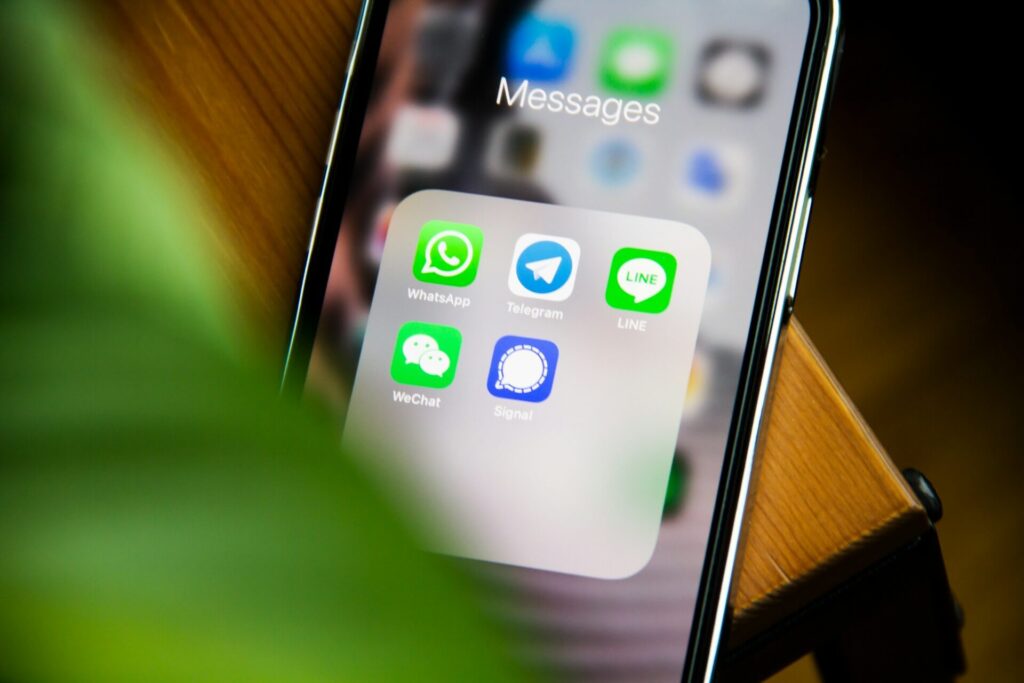
端末を変えなければそのまま利用できます。
もし端末を変えてもデータ移行すればそのまま復元できます。
ただし、ログイン状態は維持されないので、新しい端末で再度ログインする必要があるので注意しましょう。

ログインしっぱなしでIDとパスワード忘れちゃったな...

そうなると困ってしまうので、事前にログイン情報を確認し、パスワードがどうしてもわからない場合は事前にパスワード変更を行なっておくなどの対処をしましょう。
また、LINEは他のアプリとは別に引継ぎ設定が必要となります。
カンタンにLINEの引継ぎ手順をまとめると以下の通りです。
- 古い端末でLINEを開く
- 「設定」→「かんたん引き継ぎQRコード」でQRコードを表示
- 新しい端末でLINEを起動
- 「QRコードでログイン」を選ぶ
- 古い端末のQRコードを読み取る
- 画面の指示に従って操作する
対応自体はとてもカンタンですが、メールアドレス・パスワード・電話番号が間違っているとうまく引継ぎされないので、事前に確認はしておきましょう。
まとめ|格安SIMは申し込み→開通手続き→APN設定の手順で乗り換えられる!
格安SIMの乗り換えは難しいイメージがあるかもしれませんが、2024年になって手続きが簡略化され、コストもかかりづらくなりました。
- 2021年4月1日以降はMNP発行手数料が原則無料化
- 2021年10月1日以降は解約金が原則無料化
- 2021年10月1日以降に発売された機種はSIMフリースマホ(SIMロック解除をする必要がない)
- 2023年5月24日から「MNPワンストップ」が一部の携帯会社間で利用可能になった(MNP予約番号の発行手続きが不要)
スマホさえ用意しておけば、「申し込み」→「開通手続き」→「APN設定」だけで乗り換え可能な場合も多いです。

気軽に乗り換えできるようになった今こそ、格安SIMにして月々の携帯料金を節約してみてくださいね。
楽天モバイルであれば、契約事務手数料はかからず「MNPワンストップ」と「eSIM」に対応しているため、SIMフリースマホを持っていれば完全無料&最短3分で手続きが完了します。
乗り換え先の格安SIMをどれにするか迷っている人は、ぜひご検討ください。
楽天モバイルを詳しく見てみる>>
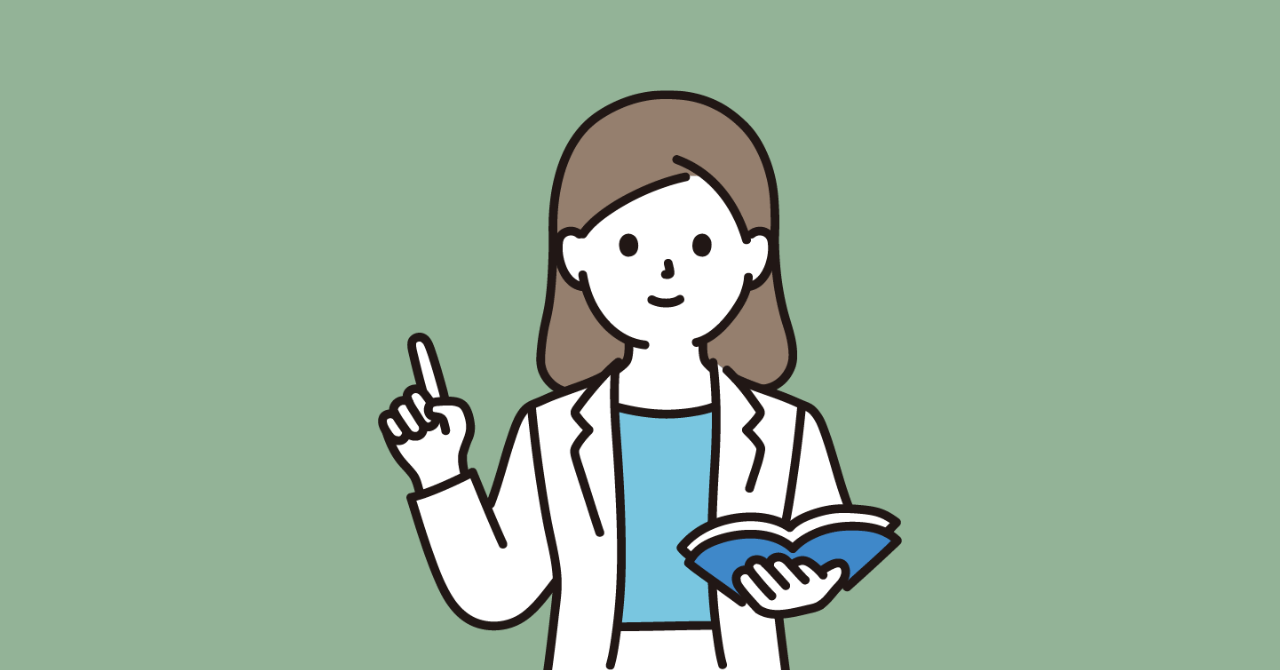




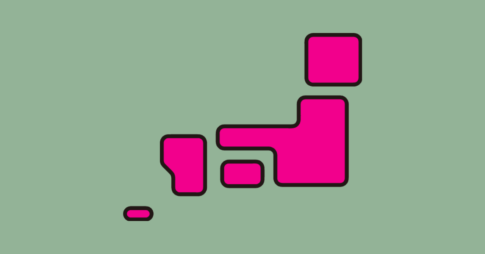



格安SIMって安くて良さそうだけど、乗り換えするの面倒くさそうなんだよなぁ...どうやって乗り換えるのか手順を知りたい。